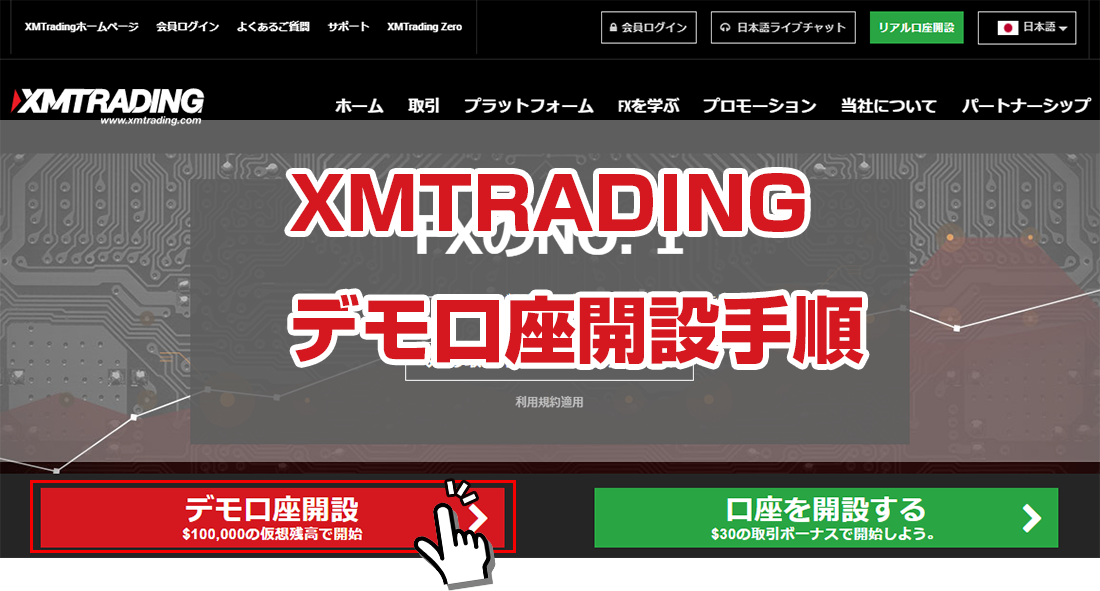XMTRADING(エックスエム トレーディング)のデモ口座開設方法、デモ口座のリセット、レバレッジ変更、パスワード変更、デモ口座の削除方法について徹底解説します。
XMTRADINGのデモ口座開設は、デモ口座開設フォームに希望口座の選択などをしていくだけで約1分で開設完了します。
XMTRADINGのデモ口座のリセットやレバレッジ変更は、XMTRADINGの日本語サポートへ連絡すると対応してもらえます。ただし、サポートとのやり取りの手間が増えるので、まだデモ口座開設上限の一人5口座に達していない場合は新たにデモ口座を作り直した方が早いです。
今なら口座開設だけで3,000円の取引資金プレゼント中
XMTRADING デモ口座開設方法
XMTRADINGのデモ口座とは、バーチャル口座とも言われ、デモ口座開設フォームで設定したバーチャル上の残高を証拠金に、値動きやスプレッドなど本番同様の環境で取引を試すことができる口座です。
「本当のお金で取引する前に試してみたい」「新しい自動売買システムをテスト稼働させたい」「新しい手法を試してみたい」「実際のスプレッドや約定が優れているかチェックしたい」などの要望をデモ口座を開設することで満たすことができます。
XMTRADING公式サイトの「デモ口座開設」ボタンを押す
まずはじめに、XMTRADING公式サイトへアクセスし、トップページの「デモ口座開設」ボタンを押します。
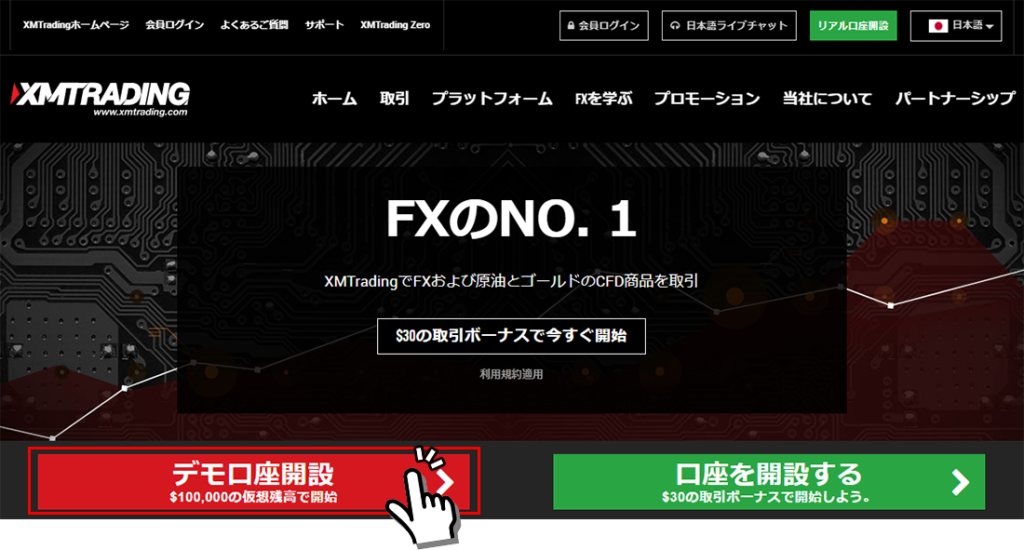
尚、バーチャルのデモ口座ではなく、本当のお金を入金して利益を上げたい場合は、「リアル口座開設」ボタンを押します。
今なら口座開設だけで3,000円の取引資金プレゼント中
デモ口座登録
XMTRADINGのデモ口座登録画面が開くので、各フォームに必要事項を入力・選択していきます。
*XMTRADINGのデモ口座は、一人最大5つまで開設可能です。
個人情報
姓名や居住国、メールアドレスなどを入力します。都道府県のフォームは、住所ではないので番地まで入力する必要はありません。「都道府県」を英語表記だけで入力します。
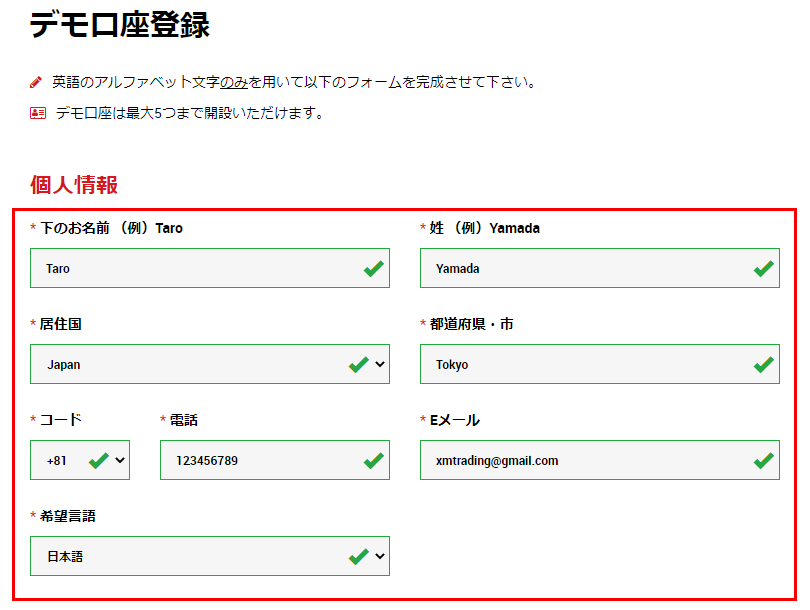
- 下のお名前: (例)Taro
- 姓: (例)Yamada
- 居住国: Japan
- 都道府県: (例)Tokyo
- コード: +81(国際番号)
- 電話: (例)123456789
- Eメール: (例)xmtrading@gmail.com(必ず受信可能なメールアドレスにします)
- 希望言語: 日本語
取引口座詳細
希望するデモ口座を選んでいきます。
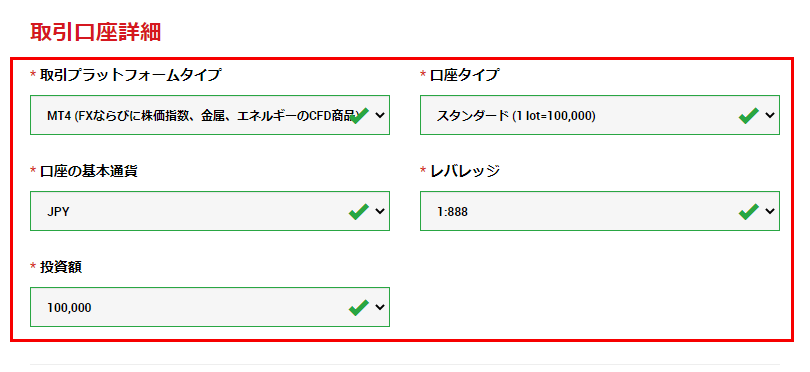
- 取引プラットフォームタイプ: (例)MT4
- 口座タイプ: (例)スタンダード(1 lot=100,000)
- 口座の基本通貨: (例)JPY
- レバレッジ: (例)1:1000(通常は1000倍で設定します。)
- 投資額: (例)100,000(練習用の金額を設定します)
なるべく本番の環境に合わせるため、投資額は入金予定額で設定した方が良い検証や練習になります。
口座パスワード
デモ口座へログインするためのパスワードを設定します。パスワードは自動で発行されるものではなく、自分で決めて設定する仕組みです。
*小文字、大文字、数字の3種類の文字を含めて設定する必要があります。
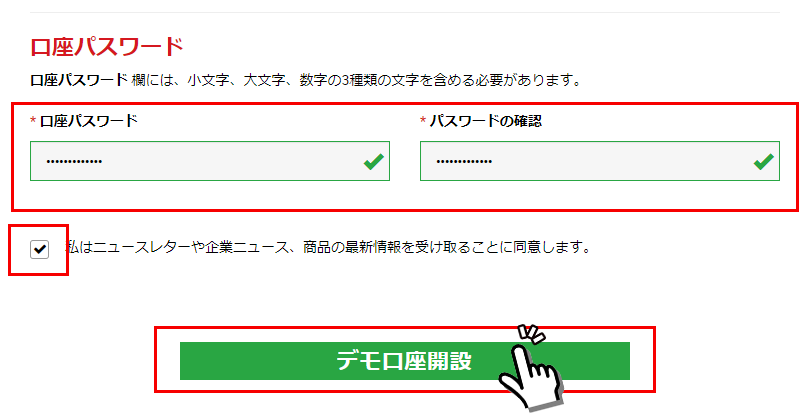
- 口座パスワード: ご希望のパスワードを入力します。
- パスワードの確認: 同じパスワードを入力します。
最後に「私はニュースレターや企業ニュース、商品の最新情報を受け取ることに同意します。」にチェックを入れ、「デモ口座開設」ボタンを押します。
XMTRADING デモ口座開設のメールアドレス確認
「デモ口座開設」ボタンを押すと、デモ口座開設フォームで入力したご自身のメールアドレス宛に確認用のメールが受信されますので、受信されたメールに記載された「Eメールアドレスをご確認下さい」ボタンを押します。
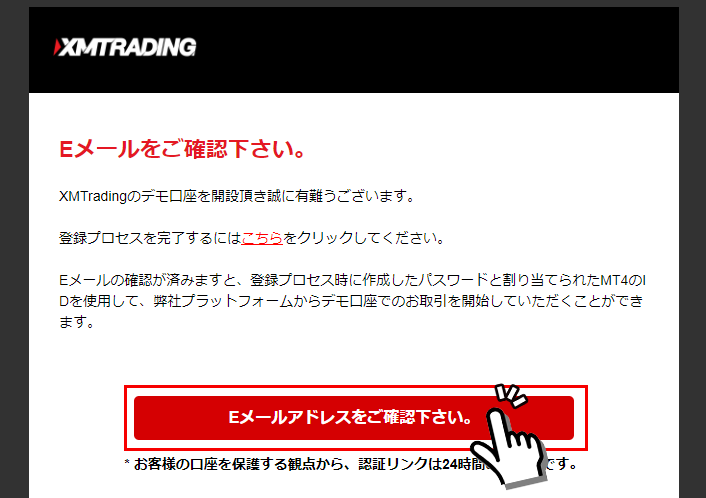
XMTRADING デモ口座開設完了
以上でXMTRADINGのデモ口座開設が完了です。
自動的にデモ口座のログイン情報(ログインIDとサーバー名の2点)が記載されたメールが届きます。
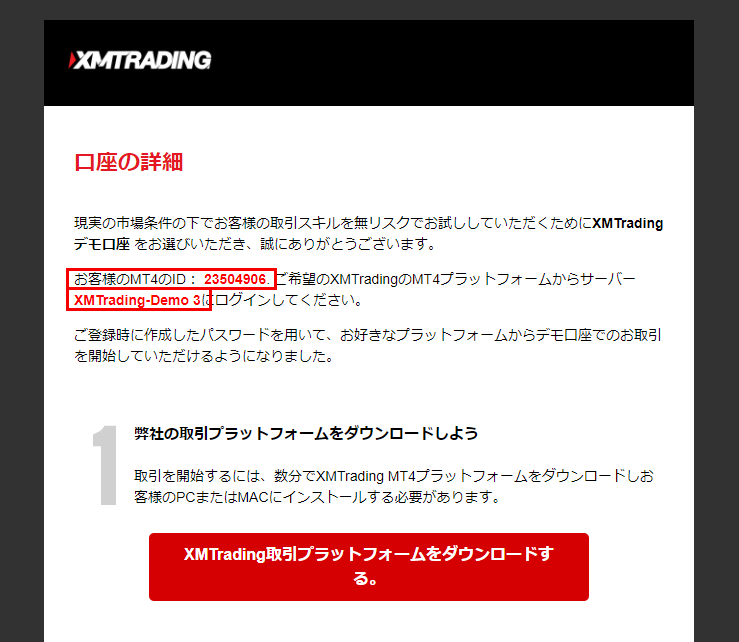
パスワードはセキュリティ上の理由から記載されていませんので、デモ口座開設フォームで自分で設定したパスワードをログイン時に使用します。
続いて、MT4口座ならMT4をMT5口座ならMT5をそれぞれパソコンやスマートフォンの端末へインストールして、先程のログイン情報をもとにログインして取引をすぐに始めることができます。
今なら口座開設だけで3,000円の取引資金プレゼント中
XMTRADING デモ口座のリセット・追加入金方法
XMTRADINGのデモ口座のリセットとは、バーチャル(仮想)の残高を使い切ってしまい、リセットして元の残高に戻すことです。
デモ口座の追加入金とは、デモ口座で開設した残高を増やすことです。
XMTRADINGデモ口座のリセット・追加入金ともに、XMTRADINGの日本語サポートへ連絡することで対応してもらえます。
- support@xmtrading.com
- XMTRADING公式サイト お問い合わせページ
XMTRADING公式サイトお問い合わせのライブチャットをクリックすると、日本語サポートがオンラインであればリアルタイムチャットで質問することができます。
ただし、サポートへ連絡するより新たにデモ口座を作り直した方が手間なく早く対応できるでしょう。
もし、一人5つまでのデモ口座を限度いっぱいで開設している方は、サポートへ連絡してデモ口座の残高リセットや追加入金の対応をしてもらうようにします。
XMTRADING デモ口座のレバレッジ変更方法
XMTRADINGのデモ口座のレバレッジ変更も、XMTRADINGの日本語サポートへ連絡することで変更可能です。
デモ口座ではなく、XMTRADINGリアル口座のレバレッジ変更をしたい場合は、XMTRADING会員ページからレバレッジ変更手続きができます。
- support@xmtrading.com
- XMTRADING公式サイト お問い合わせページ
XMTRADING公式サイトお問い合わせのライブチャットをクリックすると、日本語サポートがオンラインであればリアルタイムチャットで質問することができます。
やはり、デモ口座のレバレッジ変更についても、サポートへ連絡するよりも新たにデモ口座を作り直した方が簡単です。
XMTRADING デモ口座のパスワードリセット・変更方法
XMTRADINGデモ口座のパスワードリセット・変更についても、XMTRADING日本語サポートへ連絡することで対応してもらえます。
デモ口座ではなく、リアル口座のパスワードリセットの場合は、XMTRADING会員ログイン画面の「パスワードをお忘れですか?」のリンクから手続きが可能です。
リアル口座のパスワード変更については、XMTRADING会員ページかMT4/MT5から変更可能です。
- support@xmtrading.com
- XMTRADING公式サイト お問い合わせページ
XMTRADING公式サイトお問い合わせのライブチャットをクリックすると、日本語サポートがオンラインであればリアルタイムチャットで質問することができます。
XMTRADINGデモ口座の削除方法
XMTRADINGのデモ口座は、90日間取引がないと自動的に削除(閉鎖)される仕様です。自動閉鎖の前に手動で削除したい場合は、XMTRADINGの日本語サポートへ連絡するとデモ口座の閉鎖(削除)対応をしてもらえます。
- support@xmtrading.com
- XMTRADING公式サイト お問い合わせページ
XMTRADING公式サイトお問い合わせのライブチャットをクリックすると、日本語サポートがオンラインであればリアルタイムチャットで質問することができます。
XMTRADING デモ口座へログインできない問題の原因と解決策
XMTRADINGデモ口座を開設してるのにMT4/MT5へログインできないのは、主に下記の問題があります。
- ID、パスワード、サーバー名が間違っている
- MT4のIDでMT5から(または、MT5のIDでMT4から)ログインしようとしている
- 取引せずに90日以上経過している
ID、パスワード、サーバー名が間違っている
まずは、ID、パスワード、サーバー名が間違っていないか確認しましょう。IDとサーバー名については、デモ口座開設後に登録したメールアドレス宛に届きます。メールに記載されたIDとサーバー名を確認します。
パスワードは、デモ口座開設フォームでご自身で設定したパスワードです。もし、パスワードを忘れてしまった場合は、XMTRADING日本語サポートへ連絡してパスワードをリセットしてもらいましょう。
パスワードリセット等が面倒の場合は、新たにデモ口座を作り直した方が手っ取り早いです。
MT4のIDでMT5から(または、MT5のIDでMT4から)ログインしようとしている
MT4とMT5は互換性がないので、MT4口座のIDでMT5からログイン(または、その逆)はできません。
MT4口座でデモ口座を作ったのであればMT4でログインします。MT5口座でデモ口座を作ったのであればMT5でログインします。
取引せずに90日以上経過している
XMTRADINGは、90日以上取引しないと自動的に口座閉鎖(口座凍結)される仕様です。ログインではなく取引を基準としており、取引しなくなった日から90日間です。
もし、取引せずに90日以上経過してしまった場合は、口座を再開することはできませんので、新たにデモ口座を作り直すことになります。
今なら口座開設だけで3,000円の取引資金プレゼント中
XMTRADING デモ口座のメリット
- 本番のリアル口座と同じ環境同じ取引銘柄で取引を試せる
- 自動売買(EA)にも対応しているのでEA検証もできる
- 本人確認書類なし、最短1分ですぐに取引を開始できる
- 一人最大5口座までデモ口座を作れる
- デモ口座残高リセット、追加入金、レバレッジ変更、パスワードリセットも対応
「本当のお金で取引する前に試してみたい」「新しい自動売買システムをテスト稼働させたい」「新しい手法を試してみたい」「実際のスプレッドや約定が優れているかチェックしたい」などの要望をXMTRADINGデモ口座で解決できますし、本番と同じ取引銘柄とスプレッドなので、練習用としても最適です。
今なら口座開設だけで3,000円の取引資金プレゼント中
XMTRADING デモ口座とリアル口座の違い
XMTRADING デモ口座とリアル口座の違いは、下記の通りです。
| 項目 | デモ口座 | リアル口座 |
|---|---|---|
| 開設可能口座 |
|
|
| 最大レバレッジ | リアル口座と同じ |
|
| 取引銘柄数 | リアル口座と同じ | 57通貨ペア + 46銘柄のCFD |
| 平均スプレッド | リアル口座と同じ | 1.7pips |
| 平均スワップ | リアル口座と同じ | 通貨ペアにより異なる |
| 約定率 | リアル口座と同じ | 執行率100% |
| 取引ツール | リアル口座と同じ | MT4/MT5 |
| ボーナス | なし |
|
| ロスカット率 | リアル口座と同じ | 20% |
| マイナス残高リセット | サポート連絡で残高変更可 | 追証なし対応 |
| 残高と損益 | 仮想のバーチャル上のお金 | 実際のお金 |
XMTRADINGのデモ口座は、リアル口座と同じ取引銘柄・環境で取引できます。異なる点といえば、デモ口座はボーナスなし、実際のお金(リアルマネー)になるかどうかの違いです。
XMTRADINGのデモ口座開設に関する関連記事
- XMTRADINGリアル口座開設方法
- スマートフォンでXMTRADING口座開設する手順と口座有効化方法の解説
- XMTRADING口座開設ボーナス、入金ボーナス、XMポイントの徹底解説
- XMTRADINGの12のメリットと4つのデメリット、XMTRADINGの口コミ評判徹底解説
- XMTRADINGのMT4とMT5ダウンロード・インストール方法
- XMTRADING口座タイプ「マイクロ・スタンダード・ZERO・KIWAMI極」口座比較と徹底解説
今なら口座開設だけで3,000円の取引資金プレゼント中